Win10必看!开始菜单+Cortana崩溃?修复教程来啦!
时间:2025-06-18 10:27:39 291浏览 收藏
**Win10开始菜单和Cortana崩溃?别慌!一招解决!** 还在为Win10升级后开始菜单和Cortana无法正常使用而烦恼吗?强制关机后,问题依旧存在,严重影响电脑使用体验?本文针对Win10用户常见问题,提供简单易懂的解决方案!无需重装系统,只需几步操作,轻松修复开始菜单和Cortana,告别崩溃困扰。按下Ctrl+Alt+Delete打开任务管理器,找到“用户管理器”服务,将其启动类型设置为“自动”,重启电脑即可恢复。立即查看详细教程,让你的Win10焕然一新!
升级到Windows 10后,有时电脑一旦卡住,就不得不强制关机。而强制关机后,就会出现“开始菜单和Cortana无法正常使用”的问题,即使注销并重新启动也无法解决,这对电脑的正常使用造成了很大影响。针对这一情况,以下为大家介绍了解决开始菜单和Cortana无法正常工作的具体步骤。
Win10关键问题:开始菜单和Cortana无法使用解决方案
按下Ctrl+Alt+Delete组合键,从弹出的界面中选择“任务管理器”。
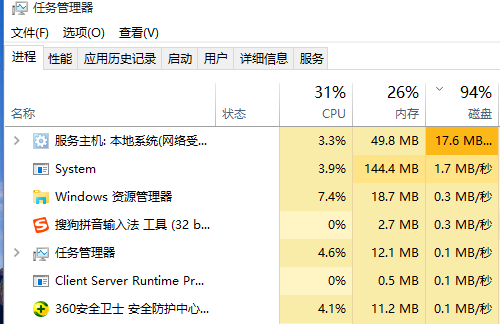
切换到“服务”选项卡,随意选中一个服务项目,
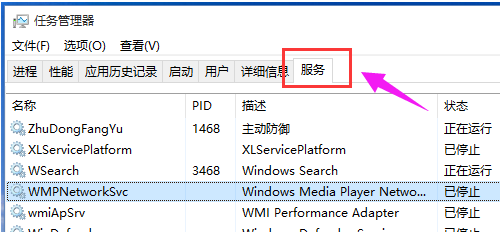
右键点击所选服务,然后选择“打开服务”。
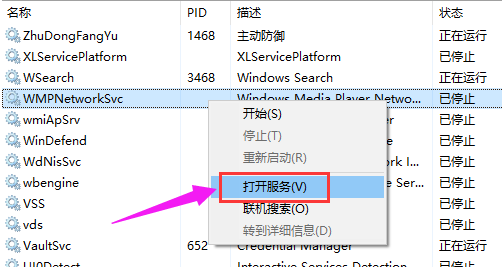
在服务列表中找到“用户管理器”(User Manager),选中后右键点击,选择“属性”。
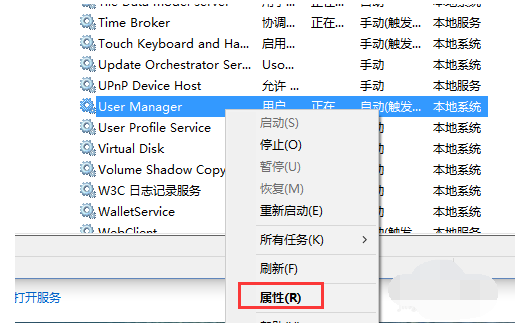
在属性窗口的“启动类型”中选择“自动”。
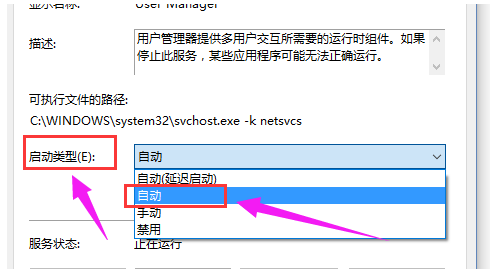
点击“应用”,然后再点击“确定”。完成上述操作后,注销当前账户或重启电脑即可恢复正常。
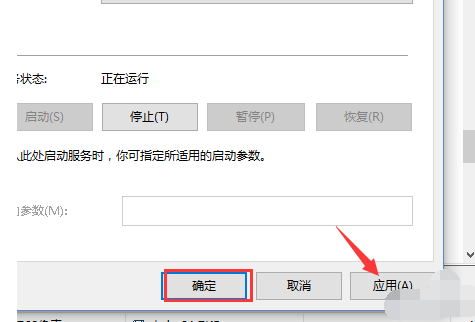
以上就是解决开始菜单和Cortana无法使用问题的操作步骤。
到这里,我们也就讲完了《Win10必看!开始菜单+Cortana崩溃?修复教程来啦!》的内容了。个人认为,基础知识的学习和巩固,是为了更好的将其运用到项目中,欢迎关注golang学习网公众号,带你了解更多关于的知识点!
-
501 收藏
-
501 收藏
-
501 收藏
-
501 收藏
-
501 收藏
-
100 收藏
-
116 收藏
-
375 收藏
-
466 收藏
-
122 收藏
-
411 收藏
-
232 收藏
-
422 收藏
-
315 收藏
-
453 收藏
-
126 收藏
-
448 收藏
-

- 前端进阶之JavaScript设计模式
- 设计模式是开发人员在软件开发过程中面临一般问题时的解决方案,代表了最佳的实践。本课程的主打内容包括JS常见设计模式以及具体应用场景,打造一站式知识长龙服务,适合有JS基础的同学学习。
- 立即学习 543次学习
-

- GO语言核心编程课程
- 本课程采用真实案例,全面具体可落地,从理论到实践,一步一步将GO核心编程技术、编程思想、底层实现融会贯通,使学习者贴近时代脉搏,做IT互联网时代的弄潮儿。
- 立即学习 516次学习
-

- 简单聊聊mysql8与网络通信
- 如有问题加微信:Le-studyg;在课程中,我们将首先介绍MySQL8的新特性,包括性能优化、安全增强、新数据类型等,帮助学生快速熟悉MySQL8的最新功能。接着,我们将深入解析MySQL的网络通信机制,包括协议、连接管理、数据传输等,让
- 立即学习 500次学习
-

- JavaScript正则表达式基础与实战
- 在任何一门编程语言中,正则表达式,都是一项重要的知识,它提供了高效的字符串匹配与捕获机制,可以极大的简化程序设计。
- 立即学习 487次学习
-

- 从零制作响应式网站—Grid布局
- 本系列教程将展示从零制作一个假想的网络科技公司官网,分为导航,轮播,关于我们,成功案例,服务流程,团队介绍,数据部分,公司动态,底部信息等内容区块。网站整体采用CSSGrid布局,支持响应式,有流畅过渡和展现动画。
- 立即学习 485次学习
